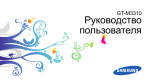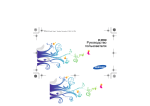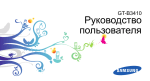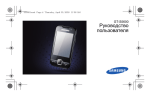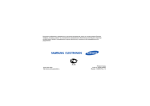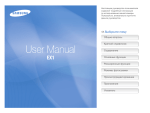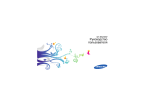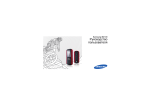Download Samsung GT-S3650W Инструкция по использованию
Transcript
GT-S3650 Руководство пользователя О данном руководстве Обозначения Перед началом работы ознакомьтесь с обозначениями, принятыми в данном руководстве. Предупреждение — ситуации, которые могут привести к получению травмы вами или кем-либо из окружающих Данное руководство предназначено для ознакомления с функциями и возможностями телефона. Чтобы сразу приступить к использованию телефона, см. разделы «Знакомство с телефоном», «Сборка телефона и подготовка к работе» и «Основные функции». Внимание — ситуации, которые могут привести к повреждению устройства или другого оборудования Примечание — примечания, советы или дополнительная информация X ii См. — страница с соответствующей информацией X стр. 12 (обозначает «смотрите страницу 12») → ] Квадратные скобки — клавиши телефона, например: [ ] (означает клавишу питания и выхода из меню) Сведения об авторских правах Права на все технологии и изделия в составе данного устройства являются собственностью соответствующих владельцев: • Bluetooth® является зарегистрированной торговой маркой Bluetooth SIG, Inc. во всем мире. Идентификатор Bluetooth QD: B015743. • Java™ является товарным знаком корпорации Sun Microsystems, Inc. • Windows Media Player® является зарегистрированным товарным знаком Microsoft Corporation. iii О данном руководстве [ Следующий шаг — последовательность параметров или пунктов меню, которые следует выбрать для выполнения какого-либо действия, например: в режиме меню выберите Сообщения → Создать сообщение (означает, что нужно выбрать пункты Сообщения и Создать сообщение) Оглавление Использование и техника безопасности .....1 Предупреждения о безопасности ........... 1 Меры предосторожности ......................... 4 Важная информация по использованию устройства ................................................ 6 Знакомство с телефоном ...................... 12 Комплект поставки ................................. 12 Внешний вид телефона ......................... 13 Клавиши .................................................. 14 Значки ..................................................... 15 Сборка телефона и подготовка к работе .................................................. 16 Установка SIM-карты и аккумулятора ........16 Зарядка аккумулятора ........................... 18 Установка карты памяти (дополнительно) ..................................... 19 Крепление наручного ремешка ............. 20 iv Дополнительные функции .................... 41 Включение и выключение телефона .... 21 Использование сенсорного экрана ....... 22 Доступ к меню ........................................ 23 Использование виджетов ...................... 23 Просмотр справки .................................. 24 Настройка телефона ............................. 25 Основные функции вызова ................... 27 Отправка и просмотр сообщений ......... 29 Добавление и поиск контактов .............. 32 Основные функции камеры ................... 33 Прослушивание музыки ......................... 34 Загрузка музыки с помощью Samsung Music Store .............................. 36 Доступ в Интернет ................................. 38 Использование служб Google ............... 39 Дополнительные функции вызова ........ 41 Дополнительные функции телефонной книги .................................. 44 Дополнительные функции обмена сообщениями ......................................... 46 Дополнительные функции камеры ....... 48 Дополнительные музыкальные функции .................................................. 51 Оглавление Основные функции ............................... 21 Средства и приложения ........................ 55 Беспроводная связь Bluetooth .............. 55 Активация и отправка экстренных сообщений .............................................. 57 Активация оповещения о смене SIM-карты ............................................... 58 Ложные вызовы ...................................... 59 Запись и воспроизведение голосовых напоминаний .......................................... 60 Редактирование изображений .............. 61 v Оглавление Печать изображений .............................. 63 Загрузка фотографий и видеозаписей на веб-сайт ............................................. 64 Java-игры и приложения ........................ 66 Синхронизация данных ......................... 67 Настройка и просмотр мирового времени .................................................. 68 Установка и использование сигналов ....... 69 Калькулятор ............................................ 70 Пересчет валют или единиц измерения ............................................... 70 Установка таймера обратного отсчета ..... 70 Секундомер ............................................ 71 Создание задач ...................................... 71 Создание текстовых напоминаний ....... 71 Управление календарем ....................... 71 Устранение неполадок ........................... a Алфавитный указатель .......................... d vi Использование и техника безопасности Во избежание возникновения опасности или нарушения закона, а также для обеспечения оптимальной работы телефона соблюдайте указанные ниже меры предосторожности. Предупреждения о безопасности Храните телефон в местах, недоступных для детей и домашних животных Во избежание несчастных случаев храните мелкие детали телефона и аксессуары в местах, недоступных для детей и домашних животных. Берегите слух Прослушивание музыки с помощью наушников на большой громкости может привести к нарушениям слуха. Используйте минимально достаточный уровень громкости при разговоре или прослушивании музыки. 1 Аккуратно устанавливайте мобильные устройства и оборудование Использование и техника безопасности Убедитесь, что мобильные телефоны и аксессуары, установленные в автомобиле, надежно закреплены. Не помещайте телефон и его аксессуары рядом с подушкой безопасности или в зоне ее раскрытия. Неправильная установка оборудования беспроводной связи может привести к серьезным травмам в случае срабатывания подушки безопасности. Аккуратное использование и утилизация аккумуляторов и зарядных устройств • Используйте только рекомендованные компанией Samsung аккумуляторы и зарядные устройства. Несовместимые аккумуляторы и зарядные устройства могут привести к серьезным травмам и повреждению устройства. • Никогда не сжигайте использованные аккумуляторы или телефон. Следуйте всем требованиям местного законодательства при утилизации использованных аккумуляторов и телефонов. 2 • Никогда не помещайте аккумуляторы и телефоны внутрь или на поверхность нагревательных приборов, например микроволновых печей, духовок или радиаторов. При перегреве аккумуляторы могут взорваться. • Не сдавливайте и не прокалывайте аккумулятор. Избегайте внешнего давления на аккумулятор, так как это может привести к внутреннему короткому замыканию и перегреву. Меры предосторожности при использовании кардиостимуляторов Во избежание радиопомех сохраняйте дистанцию не менее 15 см между мобильными телефонами и кардиостимуляторами, как рекомендуют производители и независимая группа экспертов Института исследований беспроводных технологий. При появлении малейших признаков радиопомех в работе кардиостимулятора или другого медицинского прибора немедленно выключите телефон и проконсультируйтесь с производителем кардиостимулятора и медицинского оборудования. Выключайте телефон в потенциально взрывоопасной среде При использовании телефона не сжимайте его в руке, не нажимайте на клавиши слишком сильно, используйте специальные функции, позволяющие сократить количество нажатий на клавиши (например, шаблоны и предиктивный ввод текста), и делайте частые перерывы. Не используйте телефон, если его дисплей поврежден или разбит Разбитое стекло или акрил могут вызвать травмы рук и лица. Обратитесь в сервисный центр Samsung для замены дисплея. Если повреждения телефона возникли в результате его неправильной эксплуатации, гарантия производителя будет аннулирована. 3 Использование и техника безопасности Не используйте телефон на автозаправочных станциях (станциях техобслуживания), а также вблизи емкостей с топливом или химическими веществами. Выключайте телефон в соответствии с предупреждающими знаками и инструкциями. Телефон может стать причиной взрыва или пожара в непосредственной близости от объектов хранения топлива или химических веществ, а также в местах выполнения взрывных работ. Не храните и не перевозите горючие жидкости, газы или взрывчатые вещества вместе с телефоном, его компонентами или аксессуарами. Снижение риска повреждений и преждевременного износа Меры предосторожности Безопасность дорожного движения Использование и техника безопасности Не используйте телефон при управлении автомобилем и соблюдайте все правила, ограничивающие использование мобильных телефонов при вождении автомобиля. Используйте устройства громкой связи для обеспечения безопасности. Выполняйте все действующие правила и предупреждения Соблюдайте все предписания, запрещающие использование мобильного устройства в определенной области. Используйте только аксессуары, рекомендованные компанией Samsung Использование несовместимых аксессуаров может стать причиной повреждения устройства или привести к травме. 4 Выключайте телефон при нахождении рядом с медицинским оборудованием Телефон может создавать помехи в работе медицинского оборудования в больницах или других медицинских учреждениях. Следуйте всем требованиям, предупреждениям и указаниям медицинского персонала. Находясь в самолете, выключите телефон или отключите функции беспроводной связи Включенный телефон может вызвать помехи, влияющие на работу бортового оборудования самолета. Соблюдайте все правила авиаперелетов и по требованию персонала выключайте телефон или переключайте его в автономный режим. Защита аккумуляторов и зарядных устройств от повреждений Обращайтесь с устройством аккуратно и осторожно • Не разбирайте телефон: существует опасность поражения электрическим током. 5 Использование и техника безопасности • Берегите устройство от воздействия экстремальных температур (ниже 0 °C/32 °F или выше 45 °C/113 °F). Слишком высокая или низкая температура уменьшает емкость и срок службы аккумуляторов. • Не допускайте соприкосновения аккумуляторов с металлическими предметами, так как это может вызвать замыкание положительного и отрицательного контактов аккумулятора и привести к временному или постоянному нарушению его работы. • Не используйте поврежденное зарядное устройство или аккумулятор. • Избегайте попадания влаги на телефон. Проникнув внутрь устройства, она может привести к его серьезным повреждениям; при этом специальная наклейка внутри корпуса изменит свой цвет. Не трогайте телефон мокрыми руками. Попадание влаги влечет за собой прекращение действия гарантии производителя. • Не используйте и не храните телефон в запыленных или загрязненных помещениях. Это может вызвать повреждение подвижных частей телефона. • Данный телефон является сложным электронным устройством — удары и неаккуратное обращение могут привести к серьезным повреждениям электроники. • Не раскрашивайте телефон, краска может засорить подвижные части и нарушить их нормальную работу. • Если телефон оснащен камерой или другим источником света, не подносите его близко к глазам детей и животных. Использование и техника безопасности • Не подвергайте телефон воздействию магнитных полей, это может привести к его повреждению. Не используйте футляры и другие аксессуары с магнитными застежками, а также избегайте контакта телефона с магнитными полями в течение долгого времени. Не используйте телефон вблизи других электронных приборов, это может привести к возникновению помех Устройство излучает радиосигналы (RF), которые могут создавать помехи в работе не защищенных от воздействия радиочастотного излучения электронных устройств, таких как кардиостимуляторы, слуховые аппараты, медицинские приборы и другие электронные устройства, используемые дома или в автомобиле. Для устранения радиопомех обратитесь к производителю оборудования. 6 Важная информация по использованию устройства При использовании держите устройство в обычном положении Избегайте прикосновений к внутренней антенне устройства. Доверяйте ремонт телефона только квалифицированным специалистам Неквалифицированный ремонт может привести к поломке устройства и прекращению действия гарантии. Продление срока службы аккумулятора и зарядного устройства • Не следует оставлять аккумулятор подключенным к зарядному устройству на срок более недели, поскольку избыточная зарядка может сократить срок его службы. • Если полностью заряженный аккумулятор не использовать, он со временем разряжается. • После зарядки аккумулятора всегда отключайте зарядное устройство от источника питания. • Аккумуляторы следует использовать только по прямому назначению. • Не извлекайте карту во время передачи и получения данных, это может привести к потере данных и повреждению карты или устройства. • Предохраняйте карту от сильных ударов, статического электричества и электрических помех от других устройств. • Частые стирание и запись данных уменьшают срок службы карты. • Не прикасайтесь к позолоченным контактам карты памяти пальцами и металлическими предметами. В случае загрязнения карты протирайте ее мягкой тканью. В некоторых зонах и при некоторых обстоятельствах невозможно совершить экстренный вызов. Перед отъездом в отдаленные или не обслуживаемые области продумайте другой способ связи со службами экстренной помощи. Информация о сертификации удельного коэффициента поглощения (SAR) Устройство изготовлено с учетом предельно допустимых уровней излучения радиочастотной (РЧ) энергии, рекомендованных Советом ЕС. Данные стандарты запрещают продажу мобильных устройств, уровень излучения которых (называемый удельным коэффициентом поглощения SAR) превышает 2,0 Вт на один килограмм массы тела. 7 Использование и техника безопасности Аккуратно обращайтесь с SIM-картой и картами памяти Доступ к службам экстренной помощи Использование и техника безопасности Во время тестирования максимальный SAR для данной модели составил 0,752 Вт на килограмм. При обычном использовании значение SAR гораздо меньше, поскольку устройство использует только радиочастотную энергию, необходимую для передачи сигнала на ближайшую базовую станцию. Благодаря автоматическому снижению уровня излучения устройство сокращает общее количество выделяемой радиочастотной энергии. Декларация соответствия на задней обложке данного руководства показывает соответствие директиве европейского парламента и совета по радиооборудованию и телекоммуникационному терминальному оборудованию. Для получения дополнительных сведений о SAR и стандартах ЕС посетите веб-узел Samsung. 8 Правильная утилизация изделия (Использованное электрическое и электронное оборудование) (Данные правила действуют в странах Европейского Союза и других европейских странах с раздельной системой сбора мусора) Наличие данного значка показывает, что изделие и его электронные аксессуары (например зарядное устройство, гарнитура, кабель USB) по окончании их срока службы нельзя утилизировать вместе с бытовыми отходами. Во избежание нанесения вреда окружающей среде и здоровью людей при неконтролируемой утилизации, а также для обеспечения возможности их переработки для повторного использования утилизируйте изделие и его электронные аксессуары отдельно от прочих отходов. Правильная утилизация аккумуляторов для этого продукта (Для стран ЕС и других европейских стран, использующих отдельные системы возврата аккумуляторов) Такая маркировка на аккумуляторе, руководстве или упаковке указывает на то, что аккумуляторы, используемые в данном продукте, не должны выбрасываться вместе с другими бытовыми отходами по окончании срока службы. Химические символы Hg, Cd или Pb означают то, что аккумулятор содержит ртуть, кадмий или свинец в количествах, превышающих контрольный уровень в Директиве ЕС 2006/66. Если аккумуляторы утилизированы неправильно, эти вещества могут нанести вред здоровью людей или окружающей среде. Для защиты природных ресурсов и с целью повторного использования ценных материалов, отделяйте аккумуляторы от остального мусора и сдавайте их на переработку через местную систему бесплатного обмена аккумуляторов. 9 Использование и техника безопасности Сведения о месте и способе утилизации изделия в соответствии с нормами природоохраны можно получить у продавца или в соответствующей государственной организации. Бизнес-пользователи должны обратиться к поставщику и ознакомиться с условиями договора покупки. Запрещается утилизировать изделие и его электронные аксессуары вместе с другими производственными отходами. Отказ от ответственности Использование и техника безопасности Некоторые данные и службы, к которым можно получить доступ с помощью этого устройства, защищены законами об авторских правах, патентах, товарных знаках или другими законами об интеллектуальной собственности. Такие данные и службы предоставляются исключительно для личного некоммерческого использования. Никакие данные и службы нельзя использовать способом, не разрешенным владельцем данных или поставщиком службы. Не ограничивая вышесказанное, без отдельного разрешения соответствующего владельца данных или поставщика содержимого запрещено изменять, копировать, повторно публиковать, загружать, публиковать в блогах, передавать, переводить, продавать, использовать в качестве основы для собственного содержимого или в других целях, а также распространять любым способом и на любых носителях данные и службы, отображаемые с помощью этого устройства. 10 СТОРОННИЕ ДАННЫЕ И СЛУЖБЫ ПРЕДОСТАВЛЯЮТСЯ НА УСЛОВИЯХ «КАК ЕСТЬ». КОРПОРАЦИЯ SAMSUNG НЕ ПРЕДОСТАВЛЯЕТ ЯВНЫХ И ПОДРАЗУМЕВАЕМЫХ ГАРАНТИЙ ОТНОСИТЕЛЬНО ДАННЫХ И СЛУЖБ ДЛЯ ЛЮБЫХ ЦЕЛЕЙ. КОРПОРАЦИЯ SAMSUNG ОТКАЗЫВАЕТСЯ ОТ ЛЮБЫХ ПОДРАЗУМЕВАЕМЫХ ГАРАНТИЙ, ВКЛЮЧАЯ, НО НЕ ОГРАНИЧИВАЯСЬ ПЕРЕЧИСЛЕННЫМ, ГАРАНТИИ ТОВАРНОЙ ПРИГОДНОСТИ И СООТВЕТСТВИЯ ОПРЕДЕЛЕННОЙ ЦЕЛИ. КОРПОРАЦИЯ SAMSUNG НЕ ГАРАНТИРУЕТ ТОЧНОСТИ, ДЕЙСТВИТЕЛЬНОСТИ, СВОЕВРЕМЕННОСТИ, ЗАКОННОСТИ ИЛИ ПОЛНОТЫ ЛЮБЫХ ДАННЫХ ИЛИ СЛУЖБ, ПРЕДОСТАВЛЕННЫХ ЧЕРЕЗ ЭТО УСТРОЙСТВО. НИ ПРИ КАКИХ УСЛОВИЯХ, В ТОМ ЧИСЛЕ В СЛУЧАЕ ХАЛАТНОСТИ, КОРПОРАЦИЯ SAMSUNG НЕ НЕСЕТ ОТВЕТСТВЕННОСТИ (ПО ограничивая общий характер этого отказа об ответственности, корпорация Samsung в явном виде отказывается от любой ответственности за прерывание или приостановку предоставления любых данных и служб с помощью этого устройства. Корпорация Samsung не обязана предоставлять пользователям поддержку, связанную с такими данными и службами. Все вопросы и требования, связанные с данными или службами, необходимо направлять поставщикам данных и служб. Предоставление сторонних служб может прекращаться или прерываться в любое время, и корпорация Samsung не делает никаких заявлений и не дает никаких гарантий относительного того, что данные или службы будут доступны в течение какого-либо периода времени. Данные и службы передаются третьими лицами с помощью сетей и устройств передачи, неконтролируемых компанией Samsung. Не 11 Использование и техника безопасности КОНТРАКТНОМУ И ГРАЖДАНСКОМУ ПРАВУ) ЗА ЛЮБЫЕ ПРЯМЫЕ, НЕПРЯМЫЕ, ПОБОЧНЫЕ, РЕАЛЬНЫЕ ИЛИ КОСВЕННЫЕ УБЫТКИ, ПЛАТУ ЗА УСЛУГИ АДВОКАТА, РАСХОДЫ ИЛИ ЛЮБЫЕ ДРУГИЕ УБЫТКИ, ВОЗНИКШИЕ В СВЯЗИ ИЛИ СВЯЗАННЫЕ С ЛЮБОЙ ИНФОРМАЦИЕЙ ЛИБО ВЫЗВАННЫЕ ИСПОЛЬЗОВАНИЕМ ЛЮБЫХ ДАННЫХ ИЛИ СЛУЖБ ВАМИ ИЛИ ТРЕТЬИМИ ЛИЦАМИ, ДАЖЕ ЕСЛИ ЕЙ СООБЩАЛОСЬ О ВОЗМОЖНОСТИ ТАКИХ УБЫТКОВ. Знакомство с телефоном В данном разделе описываются внешний вид телефона, его клавиши и значки. 12 Комплект поставки В комплект поставки телефона входят: • • • • Мобильный телефон Аккумулятор Зарядное устройство Руководство пользователя • Программное обеспечение и аксессуары, которые входят в комплект поставки телефона, зависят от региона или оператора мобильной связи. Дополнительные аксессуары можно приобрести у местных дилеров компании Samsung. • Аксессуары, поставляемые с телефоном, лучше всего подходят для работы с ним. Внешний вид телефона На передней панели телефона находятся следующие клавиши и элементы управления: На задней панели телефона находятся следующие клавиши и элементы управления. Клавиша удержания Сенсорный экран Клавиша громкости Многофункциональный разъем Клавиша вызова Клавиша «Назад» Клавиша питания и выхода из меню Крышка аккумулятора Клавиша камеры Динамик Внутренняя антенна Микрофон 13 Знакомство с телефоном Объектив камеры Динамик Знакомство с телефоном Клавиатуру и сенсорный экран можно заблокировать, чтобы предотвратить случайные нажатия клавиш. Для блокировки нажмите клавишу [Удержание]. Чтобы разблокировать телефон, нажмите клавишу [Удержание] или нажмите и удерживайте значок замка на экране. Клавиши Клавиша Вызов Назад 14 Назначение Вызов или ответ на звонок; в режиме ожидания — извлечение из памяти номеров последних исходящих, пропущенных или входящих вызовов В режиме меню — возврат на предыдущий уровень меню Клавиша Назначение Включение и выключение Клавиша телефона (нажмите и питания удерживайте); завершение и выхода вызова; в режиме меню — из меню отмена ввода и возврат в режим ожидания Громкость Регулировка громкости; в режиме ожидания — ложный вызов (нажмите и удерживайте) Удержание Блокировка сенсорного экрана и клавиш; разблокировка сенсорного экрана и клавиш (нажмите и удерживайте) Камера В режиме ожидания — включение камеры; в режиме камеры — фотосъемка или запись видео Значки Значок На дисплее могут отображаться описанные далее значки. Значок Описание Включен режим экстренных сообщений Подключен к сети GPRS Подключен к сети EDGE Выполняется вызов Доступ в Интернет Подключение к защищенной вебстранице Синхронизация с ПК Новое SMS сообщение Знакомство с телефоном Уровень сигнала Описание Подключено устройство громкой связи или телефонная гарнитура Новое MMS сообщение Новое сообщение электронной почты Новое сообщение голосовой почты Включен будильник Установлена карта памяти Включен профиль «Обычный» Включен профиль «Без звука» Включена переадресация вызовов Уровень заряда аккумулятора Включен Bluetooth Текущее время 15 Сборка телефона и подготовка к работе Установка SIM-карты и аккумулятора При подключении к услуге сотовой связи вы получите SIM-карту, содержащую персональный идентификационный номер (PIN-код) и список дополнительных услуг. Установка SIM-карты и аккумулятора 1. Снимите крышку аккумулятора. Перед первым использованием телефона необходимо собрать и настроить его. Если телефон включен, нажмите и удерживайте клавишу [ ], чтобы выключить его. 16 2. Вставьте SIM-карту. Сборка телефона и подготовка к работе • Вставьте SIM-карту в телефон золотистыми контактами вниз. • Если SIM-карта не установлена, можно использовать внесетевые функции телефона и некоторые меню. 3. Вставьте аккумулятор. 4. Установите крышку аккумулятора на место. 17 Зарядка аккумулятора Перед первым использованием телефона необходимо зарядить аккумулятор. Сборка телефона и подготовка к работе 1. Откройте крышку многофункционального разъема. 2. Подключите зарядное устройство к многофункциональному разъему. Треугольником вверх Неправильное подключение зарядного устройства может привести к серьезному повреждению телефона. На повреждения, вызванные неправильным использованием, гарантия не распространяется. 18 3. Подключите зарядное устройство к сети переменного тока. 4. Когда аккумулятор полностью зарядится (значок перестанет изменяться), отключите зарядное устройство от сети. 5. Отключите зарядное устройство от телефона. 6. Закройте крышку многофункционального разъема. Индикатор низкого уровня заряда Когда аккумулятор разряжается, раздается предупредительный звуковой сигнал и выводится сообщение о низком уровне заряда аккумулятора. Значок аккумулятора принимает вид пустого аккумулятора и начинает мигать. Если уровень заряда становится слишком низким, телефон автоматически выключается. Чтобы продолжить пользоваться телефоном, необходимо зарядить аккумулятор. Установка карты памяти (дополнительно) 2. Вставьте карту памяти наклейкой вверх. После форматирования карты памяти на компьютере она может стать несовместимой с телефоном. Форматируйте карты памяти только на телефоне. 1. Снимите крышку аккумулятора. Сборка телефона и подготовка к работе Для хранения дополнительных файлов мультимедиа можно использовать карту памяти. Телефон поддерживает карты памяти microSD™ и microSDHC™ емкостью до 8 ГБ (в зависимости от производителя и типа карты). 3. Вставьте карту в разъем до щелчка фиксатора. 4. Установите крышку аккумулятора на место. Чтобы извлечь карту памяти, осторожно нажмите на нее, чтобы открыть фиксатор, затем вытащите карту из разъема. 19 Крепление наручного ремешка 1. Снимите крышку аккумулятора. 2. Проденьте ремешок сквозь отверстие и зацепите его за небольшой выступ. Сборка телефона и подготовка к работе 3. Установите крышку аккумулятора на место. 20 Основные функции В этом разделе представлены основные возможности и функции мобильного телефона. Включение и выключение телефона Чтобы включить телефон, выполните следующие действия: 1. Нажмите и удерживайте клавишу [ ]. 2. Введите свой PIN-код и выберите пункт Да (при необходимости). Для выключения телефона повторите шаг 1. Переключение в автономный режим Переключив телефон в автономный режим, можно использовать его внесетевые услуги там, где запрещено использование беспроводных устройств, например в самолете или в больнице. 21 Чтобы переключиться в автономный режим, в режиме меню выберите пункт Настройки → Профили → Автономный. • Для открытия меню или запуска приложения прикоснитесь к значку. Следуйте всем официальным предупреждениям и указаниям в тех местах, где использование беспроводных устройств запрещено. Основные функции Использование сенсорного экрана Сенсорный экран телефона упрощает выбор элементов и выполнение функций. В этом разделе описаны основные действия при работе с сенсорным экраном. Для оптимального использования сенсорного экрана удалите защитную пленку. 22 • Для прокрутки по вертикали двигайте палец вверх или вниз. • Для прокрутки по горизонтали двигайте палец влево или вправо. 4. Чтобы перейти на уровень выше, нажмите клавишу «Назад»; для возврата в режим ]. ожидания нажмите клавишу [ Использование виджетов Доступ к меню Чтобы получить доступ к меню телефона, выполните следующие действия: • Некоторые виджеты подключены к вебслужбам. Для использования веб-виджета может потребоваться дополнительная оплата. • Доступность виджетов зависит от региона и оператора мобильной связи. 1. Для перехода в режим меню из режима ожидания выберите пункт Меню. 2. Для перехода между меню проведите пальцем по экрану влево или вправо. 3. Выберите пункт меню или опцию. 23 Основные функции В этом разделе объясняется, как использовать виджеты на панели инструментов. Открытие панели виджетов Чтобы открыть панель виджетов, в режиме ожидания нажмите на стрелку в левом нижнем углу экрана. Можно изменить порядок виджетов на панели или переместить на экран режима ожидания. 3. Выберите нужные виджеты и выберите пункт Сохранить. Просмотр справки В разделе описано, как получать справку о работе с телефоном. Основные функции Перемещение виджетов на экран режима ожидания 1. Откройте панель виджетов. 1. В режиме ожидания перейдите влево или вправо к одному из экранов режима ожидания. 2. Откройте меню виджета. 3. Перетащите виджет из панели на экран режима ожидания. Виджет можно поместить в любое место экрана. 3. Чтобы использовать альбомный режим, поверните телефон против часовой стрелки. Изменение виджетов 1. Откройте панель виджетов. 2. Нажмите значок . 24 2. Нажмите значок . 4. Выберите раздел справки, посвященный нужному приложению или возможности. 5. Переместитесь влево или вправо, чтобы получить дополнительную информацию. Чтобы вернуться на предыдущий уровень, нажмите значок . Настройка телефона Для удобства телефон можно настроить в соответствии со своими предпочтениями. Регулировка громкости звука клавиш Регулировка уровня интенсивности вибрации Можно отрегулировать уровень интенсивности вибрации при касании экрана. 1. В режиме ожидания нажмите клавишу громкости. 2. Для настройки интенсивности выберите Вибрация и нажмите клавишу громкости. В режиме ожидания выберите пункт Клавиатура, а затем нажмите и удерживайте для отключения или включения звука телефона. Смена мелодии звонка 1. В режиме меню выберите пункт Настройки → Профили. 2. Нажмите рядом с используемым профилем. При использовании профиля «Без звука» или «Автономный» мелодию изменить нельзя. 3. Выберите пункт Мелодия вызова. 4. Выберите мелодию звонка из списка и нажмите Сохранить. 5. Выберите пункт Соxранить. Чтобы переключиться на другой профиль, выберите его из списка. 25 Основные функции В режиме ожидания нажимайте клавишу громкости для увеличения или уменьшения громкости звука клавиш. Включение или отключение профиля «Без звука» Выбор заставки для режима ожидания Блокировка телефона 1. В режиме меню выберите пункт Настройки → Дисплей и подсветка → Обои. 1. В режиме меню выберите пункт Настройки → Безопасность. 2. С помощью прокрутки вправо или влево выберите изображение. Основные функции 3. Выберите пункт Задать. Выбор цветовой схемы для режима меню 1. В режиме меню выберите пункт Настройки → Дисплей и подсветка → Моя тема. 2. Выберите цветовую схему. 3. Выберите пункт Соxранить. 26 2. Установите значение Включено для параметра Блокировка телефона. 3. Введите новый пароль длиной 4–8 цифр и выберите пункт Да. 4. Повторно введите новый пароль и выберите пункт Да. • При первом доступе к меню, для которого требуется пароль, появится запрос на создание и подтверждение пароля. • Компания Samsung не несет ответственности за утрату паролей или личных сведений, а также другой ущерб, вызванный использованием нелицензионного программного обеспечения. Интеллектуальная разблокировка сенсорного экрана 1. В режиме меню выберите пункт Настройки → Интеллектуальная разблокировка. 2. Установите значение Включено для параметра Разблокировка жестами. 3. Выберите вариант разблокировки. 4. Выберите номер быстрого набора, который требуется набрать, или приложение, которое требуется запустить (при необходимости). Основные функции вызова В разделе представлены сведения о выполнении вызовов и ответе на них, а также об основных функциях вызова. Во время вызова клавиши телефона автоматически блокируются во избежание случайных нажатий. Чтобы разблокировать экран, нажмите и удерживайте клавишу [Удержание]. 27 Основные функции Нарисовав определенный символ на заблокированном сенсорном экране, можно просто разблокировать экран, разблокировать экран и позвонить на номер быстрого набора либо разблокировать экран и запустить приложение. Чтобы настроить символ разблокировки, выполните указанные ниже действия. 5. Выберите символ разблокировки. 6. Нажмите клавишу «Назад» (при необходимости). 7. Выберите пункт Соxранить. Выполнение вызова Регулировка громкости звука 1. В режиме ожидания выберите пункт Клавиатура, затем введите код города и номер телефона. Чтобы изменить громкость во время вызова, нажмите клавишу увеличения или уменьшения громкости. 2. Нажмите клавишу [ ], чтобы набрать номер. Основные функции 3. Для завершения вызова нажмите клавишу [ ]. Ответ на вызов 1. При входящем вызове нажмите клавишу [ ]. 2. Для завершения вызова нажмите клавишу [ ]. 28 Использование функции громкой связи 1. Для включения громкой связи во время вызова нажмите Динамик → Да. 2. Чтобы переключиться в обычный режим, снова выберите пункт Динамик. В шумной обстановке при использовании громкой связи собеседника может быть плохо слышно. Для улучшения качества звука используйте обычный режим разговора. Использование телефонной гарнитуры Отправка SMS и MMS Можно делать вызовы и отвечать на них с помощью гарнитуры, подключив ее к телефону через многофункциональный разъем. 1. В режиме меню выберите пункт Сообщения → Создать сообщение → Сообщение. Отправка и просмотр сообщений В данном разделе описывается отправка и просмотр SMS, MMS и сообщений электронной почты. 2. Выберите пункт Добавить получателя → Ввод вручную. 3. Введите номер получателя и выберите пункт Готово. 4. Выберите пункт Нажмите для добавления текста. 5. Введите текст сообщения и выберите пункт Готово. X Ввод текста Для отправки SMS перейдите к действию 7. Чтобы вложить файл мультимедиа, перейдите к действию 6. 6. Выберите пункт Добавить медиа и добавьте элемент. 7. Выберите пункт Отправить для отправки сообщения. 29 Основные функции • Для повтора последнего вызова нажмите и удерживайте кнопку гарнитуры, а затем снова нажмите и удерживайте ее. • Чтобы ответить на вызов, нажмите кнопку гарнитуры. • Чтобы завершить вызов, нажмите и удерживайте кнопку гарнитуры. Отправка сообщения электронной почты 8. Выберите пункт Добавить файлы и вложите в сообщение файл (при необходимости). Основные функции 1. В режиме меню выберите пункт Сообщения → Создать сообщение → E-mail. 9. Выберите пункт Отправить для отправки сообщения. 2. Выберите пункт Добавить получателя → Ввод вручную. Ввод текста 3. Введите адрес электронной почты и выберите пункт Готово. 4. Выберите пункт Добавить тему. 5. Введите тему сообщения и выберите пункт Готово. 6. Выберите пункт Нажмите для добавления текста. 7. Введите текст сообщения и выберите пункт Готово. 30 Режим ввода текста можно изменять. • Для переключения регистра или перехода в режим ввода цифр или символов выберите T9Aб внизу экрана. В некоторых странах поддерживается переключение в режим ввода на соответствующем языке. • Для ввода текста в режиме Т9 выберите пункт T9. • Для переключения в режим ввода символов выберите пункт . Введите текст в одном из следующих режимов: Режим АБВ 1. В режиме меню выберите пункт Сообщения → Входящие. 1. Нажимая соответствующие клавиши виртуальной клавиатуры, введите слово целиком. 2. Если отображается необходимое слово, нажмите для вставки пробела. Если нужное слово не отображается, нажмите и выберите из списка другое слово. Просмотр сообщений электронной почты Режим ввода цифр Нажмите соответствующую клавишу виртуальной клавиатуры для ввода цифры. Режим ввода символов Нажмите соответствующую клавишу виртуальной клавиатуры для ввода символа. 2. Выберите SMS или MMS. 1. В режиме меню выберите пункт Сообщения → E-mail сообщения. 2. Выберите учетную запись. 3. Выберите пункт Загрузить. 4. Выберите сообщение электронной почты или заголовок. 5. Если выбран заголовок, для просмотра текста сообщения выберите пункт Извлечь. 31 Основные функции T9 Просмотр SMS и MMS Назначение Нажимайте соответствующую клавишу виртуальной клавиатуры до тех пор, пока нужный символ не появится на экране. Добавление и поиск контактов Поиск контакта В этом разделе описаны основные возможности телефонной книги. 1. В режиме меню выберите пункт Контакты. Добавление контакта Основные функции 1. В режиме ожидания выберите пункт Клавиатура и введите номер телефона. 2. Выберите пункт → Добавить в Контакты → Создать. 3. Выберите пункт Телефон или SIM. 4. Введите сведения о контакте. 5. Для сохранения сведений о контакте выберите пункт Соxранить. 32 2. В поле поиска введите несколько первых букв имени, которое требуется найти, и выберите пункт Готово. Также можно перетащить значок для выбора первой буквы имени. 3. Выберите имя контакта из списка результатов поиска. С найденным контактом можно выполнить следующие действия: • сделать вызов, нажав клавишу → • изменить сведения о контакте, выбрав пункт Изменить Основные функции камеры Просмотр фотографий В разделе представлены основные возможности съемки и просмотра фотографий и видеозаписей. В режиме меню выберите пункт Мои файлы → Картинки → Мои фотографии → файл фотографии. Фотосъемка Чтобы увеличить или уменьшить фотографию: • прикоснитесь к экрану и удерживайте. Когда появится , прокрутите вверх или вниз. Для выхода с экрана изменения масштаба нажмите клавишу «Назад». Запись видео 1. В режиме ожидания нажмите клавишу [ для включения камеры. 2. Выберите записи. ] для переключения в режим 3. Чтобы использовать альбомный режим, поверните телефон против часовой стрелки. 33 Основные функции 1. В режиме ожидания нажмите клавишу [ ] для включения камеры. 2. Чтобы использовать альбомный режим, поверните телефон против часовой стрелки. 3. Направьте объектив камеры на объект съемки и настройте изображение. • Чтобы установить задержку перед съемкой, нажмите значок . • Чтобы установить значение экспозиции, нажмите значок . 4. Чтобы сделать снимок, нажмите клавишу [ ]. Фотография будет сохранена автоматически. Для просмотра фотографий после съемки нажмите . Основные функции 4. Направьте объектив камеры на объект съемки и настройте изображение. • Чтобы изменить режим записи, выберите . • Чтобы установить задержку перед съемкой, нажмите значок . • Чтобы установить значение экспозиции, нажмите значок . Прослушивание музыки 5. Чтобы начать запись, нажмите клавишу [ 2. В режиме меню выберите пункт FM-радио. ]. 6. Чтобы завершить запись, нажмите или [ ]. Видеоклип будет сохранен автоматически. Для просмотра видеозаписей после съемки нажмите . Просмотр видеоклипов В режиме меню выберите пункт Мои файлы → Видео → Мои видеоклипы → видеофайл. 34 В разделе описано, как использовать музыкальный проигрыватель и FM-радио. Прослушивание FM-радио 1. Подключите прилагаемую гарнитуру к многофункциональному разъему. 3. Чтобы начать автоматическую настройку радиостанций, выберите пункт Да. Начнется автоматический поиск и сохранение доступных радиостанций. При первом включении FM-радио появится запрос на начало автоматической настройки. Воспроизведение звуковых файлов 4. Для управления FM-радио можно использовать следующие значки: Для начала переместите файлы на телефон или карту памяти с помощью одного из следующих способов: Значок Назначение Выбор радиостанции из списка избранного X стр. 54 Изменение вывода звука Настройка на радиостанцию; выбор сохраненной радиостанции (нажмите и удерживайте) Включение FM-радио Выключение FM-радио 5. Для выключения FM-радио нажмите • Беспроводная загрузка из Интернета. X стр. 38 • Загрузка с ПК с помощью дополнительной программы Samsung PC Studio. X стр. 51 • Прием данных через Bluetooth. X стр. 56 • Копирование на карту памяти. X стр. 51 • Cинхронизация с Windows Media Player 11. X стр. 52 После перемещения звуковых файлов на телефон или карту памяти выполните следующие действия: 1. В режиме меню выберите пункт Музыка. . 2. Выберите категорию → звуковой файл. 35 Основные функции Повторная настройка частот для радиостанций; переключение на другой канал текущей радиостанции при слабом сигнале 3. Для управления воспроизведением можно использовать следующие значки: Значок Назначение Приостановка воспроизведения Возобновление воспроизведения Основные функции Возврат к предыдущему файлу; прокрутка файла назад (нажмите и удерживайте) Переход к следующему файлу; прокрутка файла вперед (нажмите и удерживайте) Изменение звуковых эффектов Выбор режима повтора Включение случайного порядка 36 Загрузка музыки с помощью Samsung Music Store Samsung Music Store - это уникальный магазин музыки, 1 млн песен, удобная и простая загрузка прямо из вашего телефона. Для того, чтобы загрузить музыку проделайте следующие действия: 1. В режиме меню перейдите в раздел Меню → Music Store. 2. После открытия Music Store вы можете осуществлять поиск музыки по названию, исполнителю, жанру, альбому. Вы также можете воспользоваться поиском, для этого войдите в раздел Поиск, коснитесь поисковой строки, после чего появится клавиатура, с помощью которой вы сможете набрать свой поисковый запрос. Для завершения поиска вам необходимо нажать на значок лупы рядом с поисковой строкой. 3. После того, как искомая композиция найдена, коснитесь ее для того, чтобы прослушать или купить. 5. После смены статуса выбранной для покупки композиции в разделе Мои покупки с Заказ обрабатывается на Доступно для загрузки вам необходимо коснуться этой композиции и выбрать Скачать в появившемся меню. 7. Вы также можете установить приобретенную и загруженную композицию в качестве звонка. Для этого из раздела Мои покупки коснитесь композиции и выберите Установить как звонок. Для скачивания композиции требуется интернет-соединение. Траффик оплачивается в соответствии с тарифным планом Вашего оператора. 37 Основные функции 4. Для осуществления покупки коснитесь Купить, ваш заказ будет обработан, и вы автоматически перейдете в раздел Мои покупки. 6. Композиция будет доступна после окончания загрузки из Меню → Музыка → Все дорожки, а также из Меню → Мои файлы → Звуки → Музыка. В том случае, если загрузка композиции прервалась по каким-то причинам, вы можете докачать файл, коснувшись еще раз композиции из раздела Мои покупки. Доступ в Интернет Просмотр веб-страниц В разделе описано, как получать доступ к вебстраницам и добавлять их в список «Избранное». 1. В режиме меню выберите пункт Интернет → Домашняя страница для запуска домашней страницы оператора мобильной связи. Основные функции • За доступ в Интернет и загрузку данных может взиматься дополнительная плата. • Обозначения пунктов меню зависят от оператора мобильной связи. • Доступность значков зависит от региона и оператора мобильной связи. 2. Для просмотра веб-страниц используйте следующие значки: Значок Назначение Перемещение вперед и назад на веб-странице Прекращение загрузки веб-страницы Обновление текущей веб-страницы Изменение режима просмотра Открытие списка сохраненных закладок Выбор альбомной ориентации Доступ к параметрам браузера 38 Создание закладок на нужные вебстраницы 1. В режиме меню выберите пункт Интернет → Закладки. 2. Выберите пункт Добавить. 3. Введите URL-адрес и заголовок страницы. Загрузка файлов мультимедиа В разделе описано, как использовать различные службы Google. • Некоторые функции могут быть недоступны в зависимости от региона или оператора мобильной связи. • Действия, которые требуется выполнить для использования этой функции, могут различаться в зависимости от региона или оператора мобильной связи. В разделе описано, как искать, просматривать, приобретать и загружать файлы мультимедиа для телефона. Доступность файлов зависит от оператора мобильной связи. Подключение к службе поиска Google В режиме меню выберите пункт Samsung Apps или Загрузки. 2. Введите ключевое слово в поле поиска. 1. В режиме меню выберите пункт Google → Поиск. Наличие этой возможности зависит от региона и оператора мобильной связи. 39 Основные функции 4. Выберите пункт Соxранить. Использование служб Google Подключение к Почте Google 1. В режиме меню выберите пункт Google → Почта. 2. Настройте учетную запись Google и войдите в нее. Для поиска определенного объекта выполните следующие действия: 1. В режиме меню выберите пункт Google → Карты. Основные функции Подключение к Картам Google 2. Выберите Меню → Поиск на карте и введите адрес или укажите категорию, к которой относится компания. Чтобы узнать, как проехать к нужному месту, выполните следующие действия: Для поиска на карте выполните следующие действия: 1. В режиме меню выберите пункт Google → Карты. 1. В режиме меню выберите пункт Google → Карты. 2. Выберите пункт Меню → Получить маршрут. 3. Выполните отправку или прием электронной почты. 2. Прокрутите карту. 3. Введите адреса начала и конца пути. 3. Увеличьте или уменьшите нужную часть карты. 4. Выберите пункт Показать маршрут, чтобы просмотреть путь на карте. 40 Дополнительные функции В разделе описано, как использовать дополнительные возможности и функции мобильного телефона. Дополнительные функции вызова В этом разделе описаны дополнительные возможности вызова. Просмотр и набор номеров пропущенных вызовов На дисплее телефона отображается список пропущенных вызовов. Чтобы набрать номер пропущенного вызова, выполните следующие действия: 1. Выберите пропущенный вызов из виджета оповещений о событиях. 2. Нажмите клавишу [ ] для набора. Набор последнего номера 1. В режиме ожидания нажмите клавишу [ ], чтобы открыть список недавно набранных номеров. 41 2. Выберите номер, а затем нажмите [ ] для набора. или Удержание вызова или переключение на удерживаемый вызов 4. Для завершения удерживаемого вызова выберите Удержание и нажмите [ ]. 5. Для завершения вызова нажмите клавишу [ ]. Дополнительные функции Выберите Удерж. для перевода вызова в режим удержания или Извлечь для переключения на удерживаемый вызов. Ответ на второй вызов Вызов второго абонента Если сеть поддерживает эту функцию, можно набрать второй номер во время звонка. 1. Нажмите клавишу [ ], чтобы ответить на второй вызов. Первый вызов будет автоматически переведен в режим удержания. 1. Выберите значок Удерж., чтобы перевести текущий вызов в режим удержания. 2. Для переключения между вызовами выберите Переключить. 2. Введите второй номер и нажмите клавишу [ ]. Сеанс конференц-связи 3. Для переключения между вызовами выберите Переключить. 1. Вызовите первого участника конференцсвязи. 42 Если сеть поддерживает эту функцию, можно ответить на второй входящий вызов. 2. После установки соединения с первым участником вызовите второго участника. Первый вызов будет автоматически переведен в режим удержания. 3. После установки соединения со вторым участником выберите пункт Объединить. 5. Для завершения конференц-связи нажмите клавишу [ ]. Международные вызовы Из телефонной книги можно вызывать номера сохраненных контактов. X стр. 32 1. В режиме меню выберите пункт Контакты. 2. Выберите нужный контакт. 3. Выберите пункт номером → . рядом с нужным Отклонение вызова Для отклонения вызова нажмите клавишу [ ]. Вызывающий абонент услышит сигнал «линия занята». 1. В режиме ожидания выберите пункт Клавиатура, а затем нажмите и удерживайте 0 для вставки символа +. 2. Введите номер полностью (с кодом страны и региона), а затем нажмите клавишу [ ] для его набора. 43 Дополнительные функции 4. Для добавления остальных участников повторяйте шаги 2 и 3 (при необходимости). Вызов контакта из телефонной книги Можно автоматически отклонять вызовы с определенных номеров. Чтобы включить автоматическое отклонение вызовов и настроить список номеров, выполните следующие действия: Дополнительные функции 1. В режиме меню выберите пункт Настройки → Приложения → Вызовы → Все вызовы → Черный список. 2. Установите значение Включено для параметра Активация. 3. Установите значение Добавить номер для параметра Черный список. 4. Выберите поле ввода номера. 5. Введите номер, который требуется отклонять, и выберите пункт Готово → Соxранить. 6. Повторите действия 3—5 для добавления других номеров. 7. Установите флажки рядом с номерами. 8. Выберите пункт Соxранить. 44 Дополнительные функции телефонной книги В данном разделе описано, как создавать визитки, сохранять избранные номера и создавать группы контактов. Создание визитки 1. В режиме меню выберите пункт Контакты. 2. Выберите Опции → Моя визитка. 3. Введите свои личные данные и нажмите Соxранить. Визитку можно отправить с помощью SMS или сообщения электронной почты, а также через беспроводную связь Bluetooth. Настройка избранных номеров Создание группы контактов 1. В режиме меню выберите пункт Контакты. Создав группы контактов, можно задать их имена, назначить мелодии вызова и изображения вызывающих абонентов для всей группы или отправлять сообщения и электронную почту всей группе. Сначала необходимо создать группу. 2. В раскрывающемся меню Контакты выберите пункт Избранное. 3. Выберите пункт Добавить. 1. В режиме меню выберите пункт Контакты. 2. В раскрывающемся меню Контакты выберите пункт Группы. 3. Выберите пункт Создать группу. 4. Задайте имя группы, изображение вызывающего абонента, мелодию и тип вибрации. 5. Выберите пункт Соxранить. 6. Выберите пункт Да и добавьте контакты в группу (при необходимости). 45 Дополнительные функции 4. Выберите контакт. Контакт будет сохранен с избранным номером. • Для вызова этого контакта необходимо нажать и удерживать назначенный номер на экране набора. • Первые 5 избранных номеров будут назначены пяти избранным контактам ( ) на панели виджетов. Дополнительные функции Вызовы и отправка сообщений с помощью фотографии Дополнительные функции обмена сообщениями Телефон автоматически добавляет часто используемые контакты в список фотоконтактов. Из списка фотоконтактов можно делать вызовы или отправлять сообщения. В данном разделе описано, как создавать шаблоны и использовать их для создания новых сообщений, а также как создавать папки сообщений. 1. В режиме меню выберите пункт Фотоконтакты. Создание шаблона SMS 2. Выберите фотоконтакт. 1. В режиме меню выберите пункт Сообщения → Шаблоны → Шаблоны SMS. 3. Выберите пункт для набора номера или пункт для отправки сообщения. 2. Выберите Создать, чтобы открыть окно нового шаблона. 3. Выберите пункт Нажмите для добавления текста. 4. Введите текст и выберите пункт Готово. 5. Выберите пункт Соxранить. 46 Создание сообщений из шаблонов MMS 1. В режиме меню выберите пункт Сообщения → Шаблоны → Шаблоны MMS. 1. В режиме меню выберите пункт Сообщения → Шаблоны → Шаблоны MMS. 2. Выберите Создать, чтобы открыть окно нового шаблона. 2. Нажмите рядом с нужным шаблоном. Шаблон будет открыт в качестве нового MMS. 3. Создайте MMS, содержащее тему и необходимое вложение, чтобы использовать его в качестве шаблона. X стр. 29 Создание папки для управления сообщениями 4. Выберите пункт Соxранить. Создание сообщений из шаблонов SMS 1. Чтобы начать новое сообщение, в режиме меню выберите Сообщения → Создать сообщение → тип сообщения. 2. Выберите пункт Опции → Вставить → Шаблоны SMS → шаблон. 1. В режиме меню выберите пункт Сообщения → Мои папки. 2. Выберите пункт Создать папку. 3. Введите имя папки и выберите пункт Готово. Перемещайте сообщения в созданные папки для удобства управления ими. 47 Дополнительные функции Создание шаблона MMS Дополнительные функции камеры Серийная съемка В данном разделе описываются различные режимы съемки фотографий и настройка параметров камеры. 1. В режиме ожидания нажмите клавишу [ для включения камеры. Дополнительные функции Съемка фотографий в режиме распознавания улыбки 1. В режиме ожидания нажмите клавишу [ ] для включения камеры. 2. Чтобы использовать альбомный режим, поверните телефон против часовой стрелки. 3. Выберите пункт → Cнимок улыбки. 4. Выполните необходимые настройки. 5. Нажмите клавишу [ ]. 6. Наведите объектив камеры на объект съемки. Телефон распознает людей в кадре и их улыбки. Когда человек улыбнется, телефон автоматически сделает снимок. 48 ] 2. Чтобы использовать альбомный режим, поверните телефон против часовой стрелки. 3. Выберите → Непрерывный. 4. Выполните необходимые настройки. 5. Нажмите и удерживайте [ ], пока не снимете нужное число фотографий. Фотографии сохраняются автоматически. Панорамная съемка 1. В режиме ожидания нажмите клавишу [ для включения камеры. ] 2. Чтобы использовать альбомный режим, поверните телефон против часовой стрелки. 3. Выберите → Панорама. 4. Выполните необходимые настройки. 5. Чтобы сделать первый снимок, нажмите клавишу [ ]. 6. Медленно перемещайте телефон в нужном направлении. При совмещении белой рамки с телефон автоматически делает следующий снимок. Использование возможностей камеры Перед съемкой фотографии нажмите , чтобы получить доступ к следующим параметрам: Параметр Разрешение Назначение Изменение параметров разрешения Баланс белого Настройка цветового баланса Эффекты Применение специального эффекта Параметр Назначение Выбор типа экспонометра Качество изображения Настройка качества фотографий Ночь Включение и отключение режима «Ночная съемка» Перед съемкой видео нажмите , чтобы получить доступ к следующим параметрам: Параметр Разрешение Назначение Изменение параметров разрешения Баланс белого Настройка цветового баланса Эффекты Применение специального эффекта Качество видео Настройка качества видео 49 Дополнительные функции 7. Повторите действие 6, чтобы завершить съемку панорамной фотографии. Экспозамер Пользовательские настройки камеры Перед съемкой фотографии выберите пункт → , чтобы получить доступ к следующим параметрам: Параметр Дополнительные функции Сетка Назначение Изменение экрана предварительного просмотра Просмотр Установка перехода камеры к режиму просмотра после съемки фотографий Звук затвора Выбор звука затвора Память Выбор области памяти для хранения фотографий 50 Перед съемкой видео выберите пункт → , чтобы получить доступ к следующим параметрам: Параметр Сетка Назначение Изменение экрана предварительного просмотра Запись звука Включение или выключение звука Память Выбор области памяти для хранения видеоклипов Дополнительные музыкальные функции Раздел посвящен подготовке звуковых файлов, созданию списков воспроизведения и сохранению радиостанций. Копирование звуковых файлов на карту памяти 1. Вставьте карту памяти в телефон. 2. В режиме меню выберите пункт Настройки → Телефон → Подключение к ПК → Съемный диск → Соxранить. 3. Для возврата в режим ожидания нажмите клавишу [ ]. 1. В режиме меню выберите пункт Настройки → Телефон → Подключение к ПК → Samsung PC studio или Съемный диск → Соxранить. 4. Используя дополнительный кабель для передачи данных, подключите телефон к ПК через многофункциональный разъем. При подключении на экране ПК появится всплывающее окно. 2. Используя дополнительный кабель для передачи данных, подключите телефон к ПК через многофункциональный разъем. 3. Запустите программу Samsung PC Studio и скопируйте файлы с ПК на телефон. Дополнительную информацию см. в справке программы Samsung PC Studio. 5. Откройте папку для просмотра файлов. 6. Скопируйте звуковые файлы с ПК на карту памяти. 51 Дополнительные функции Копирование звуковых файлов с помощью программы Samsung PC Studio Синхронизация телефона с проигрывателем Windows Media Player Дополнительные функции 1. В режиме меню выберите пункт Настройки → Телефон → Подключение к ПК → Медиаплеер → Соxранить. 2. Для возврата в режим ожидания нажмите клавишу [ ]. 3. Используя дополнительный кабель для передачи данных, подключите телефон через многофункциональный разъем к ПК с Windows Media Player. При подключении на экране ПК появится всплывающее окно. 4. Откройте Windows Media Player для синхронизации звуковых файлов. 5. При необходимости введите или измените имя телефона во всплывающем окне. 6. Выберите и перетащите нужные файлы в список синхронизации. 7. Начните синхронизацию. 52 Создание списка воспроизведения 1. В режиме меню выберите пункт Музыка → Списки воспроизведения. 2. Выберите пункт Создать. 3. Выберите поле ввода текста. 4. Введите название нового списка воспроизведения и выберите пункт Готово. 5. Чтобы назначить изображение для списка воспроизведения, выберите пункт Нажмите для изменения, а затем выберите изображение или сделайте новую фотографию. 6. Выберите пункт Сохранить. 7. Выберите новый список воспроизведения. 8. Выберите пункт Добавить → Файлы. 9. Выберите нужные файлы, а затем — пункт Добавить. Индивидуальная настройка музыкального проигрывателя Автоматическое сохранение радиостанций 1. В режиме меню выберите пункт Музыка. 1. Подключите прилагаемую гарнитуру к многофункциональному разъему. 2. Выберите пункт Настройки. 3. Установите нужные параметры музыкального проигрывателя. Назначение Укажите, должна ли музыка Фоновое воспроизводиться в фоновом воспроизвережиме при закрытии дeниe проигрывателя Музыкальное меню Выбор категорий, которые должны отображаться в музыкальной библиотеке 3. Нажмите , чтобы запустить FM-радио. 4. Выберите пункт Опции → Автонастройка. 5. Выберите пункт Да для подтверждения (при необходимости). Начнется автоматический поиск и сохранение доступных радиостанций. 4. Выберите пункт Соxранить. 53 Дополнительные функции Параметр 2. В режиме меню выберите пункт FM-радио. Создание списка избранных радиостанций 2. Выберите Найти музыку для подключения к серверу. 1. Подключите прилагаемую гарнитуру к многофункциональному разъему. 3. После успешной регистрации телефона на сервере нажмите значок , чтобы записать фрагмент песни, сведения о которой требуется найти. 2. В режиме меню выберите пункт FM-радио. 3. Нажмите , чтобы запустить FM-радио. Дополнительные функции 4. Выберите радиостанцию, которую требуется добавить в список. 5. Нажмите Добавить в Избранное. Поиск сведений о музыке В этом разделе описано, как получать доступ к музыкальным веб-службам и находить информацию о прослушиваемых песнях. 1. В режиме меню выберите пункт Найти музыку. 54 Некоторые операторы мобильной связи могут не поддерживать эту услугу, а базы данных могут содержать информацию не обо всех песнях. Средства и приложения В данном разделе описано, как использовать дополнительные средства и приложения мобильного телефона. Беспроводная связь Bluetooth Ознакомьтесь с возможностью подключения телефона к другим беспроводным устройствам для обмена данными и использования громкой связи. Включение беспроводной связи Bluetooth 1. В режиме меню выберите пункт Bluetooth. 2. Нажмите на круг в центре экрана, чтобы включить функцию Bluetooth. 3. Чтобы разрешить другим устройствам обнаруживать телефон, выберите пункт Настройки → Включено в разделе Видимость телефона → параметр видимости → Соxранить → Соxранить. Если выбран пункт Другое, укажите интервал, в течение которого телефон будет доступен для обнаружения. 55 Средства и приложения Поиск и соединение с устройствами, поддерживающими Bluetooth Отправка данных с помощью функции беспроводной связи Bluetooth 1. В режиме меню выберите пункт Bluetooth → Поиск. 1. Выберите файл или элемент, который необходимо отправить. 2. Выберите значок устройства и перетащите его в центр. 2. Выберите Отправить по или Отправить URL → Bluetooth или выберите Опции → Отправить контакт → Bluetooth. 3. Введите PIN-код телефона или другого устройства Bluetooth (при его наличии), а затем — пункт Готово. Когда владелец другого устройства введет тот же код или подтвердит соединение, связь будет установлена. На некоторых устройствах PIN-код не требуется. 56 Получение данных с помощью беспроводной связи Bluetooth 1. Введите PIN-код беспроводного устройства Bluetooth и выберите пункт Готово (при необходимости). 2. При необходимости выберите пункт Да, чтобы разрешить прием данных с устройства. Режим удаленного доступа к SIM-карте В режиме удаленного доступа к SIM-карте можно выполнять вызовы и отвечать на них только с помощью подключенного Bluetoothустройства громкой связи с использованием SIM-карты в телефоне. 1. В режиме меню выберите пункт Bluetooth → Настройки. 2. Установите значение Включено для параметра Удаленный доступ к SIM. 3. Выберите пункт Соxранить. Чтобы использовать режим удаленной SIMкарты, необходимо установить Bluetoothподключение к Bluetooth-гарнитуре или устройству громкой связи. Активация и отправка экстренных сообщений При возникновении чрезвычайной ситуации можно отправить экстренное сообщение с просьбой о помощи. Наличие этой возможности зависит от региона и оператора мобильной связи. 1. В режиме меню выберите пункт Сообщения → SOS сообщения → Параметры отправки. 2. Выберите пункт Включено, чтобы включить функцию отправки экстренного сообщения. 57 Средства и приложения Чтобы включить режим удаленного доступа к SIM-карте, выполните следующие действия: Необходимо разрешить использование данного устройства. Чтобы разрешить использование этого устройства, выберите его и выберите пункт Авторизовать устройство. Средства и приложения 3. Выберите поле получателей, чтобы открыть список получателей. 4. Выберите поле ввода получателей. 5. Введите номер телефона и выберите пункт Готово. 6. Выберите пункт ОК, чтобы сохранить получателей. 7. В раскрывающемся меню Повтор выберите количество повторов отправки экстренного сообщения. 8. Выберите пункт Соxранить → Да. Для отправки экстренного сообщения необходимо заблокировать сенсорный экран и клавиатуру. Нажмите клавишу громкости четыре раза. После отправки экстренного сообщения все функции телефона будут отключены до нажатия и удержания клавиши [Удержание]. При нажатии клавиши [ ] функции телефона будут доступны, но клавиатура останется заблокированной. 58 Активация оповещения о смене SIM-карты При обнаружении телефоном новой SIMкарты функция оповещения о смене SIMкарты автоматически отправляет контактный номер двум заданным получателям, чтобы можно было найти и вернуть телефон. Чтобы включить оповещение о смене SIM-карты, выполните следующие действия: 1. В режиме меню выберите пункт Настройки → Безопасность → Оповещение о смене SIM. 2. Введите пароль и выберите пункт Да. 3. Выберите пункт Включeнo, чтобы активировать оповещение о смене SIMкарты. 4. Выберите поле получателей, чтобы открыть список получателей. 5. Выберите поле ввода получателей. Ложные вызовы Можно имитировать входящий вызов, чтобы получить возможность покинуть собрание или прервать ненужный разговор. Можно также создать видимость разговора по телефону с помощью воспроизведения записанного голоса. Запись голоса 1. В режиме меню выберите пункт Настройки → Приложения → Вызовы → Ложный вызов → Эмуляция голоса. 2. Установите значение Включено для параметра Эмуляция голоса. 3. Выберите пункт Запись голоса. 4. Для начала записи выберите . 5. Говорите в микрофон телефона. 6. После завершения нажмите . 7. Нажмите клавишу «Назад». 8. Выберите Соxранить, чтобы использовать данную запись в качестве голоса собеседника при ложном вызове. Выполнение ложного вызова В режиме ожидания нажмите и удерживайте клавишу уменьшения громкости. 59 Средства и приложения 6. Введите номер телефона и выберите пункт Готово. 7. Выберите пункт ОК, чтобы сохранить получателей. 8. Выберите поле ввода отправителя. 9. Введите имя отправителя и выберите пункт Готово. 10. Выберите пункт Соxранить → Принять. Изменение задержки перед ложным вызовом Воспроизведение голосового напоминания 1. В режиме меню выберите пункт Настройки → Приложения → Вызов → Ложный вызов → Таймер ложного вызова. 2. Выберите нужное значение и пункт Соxранить. 1. В режиме меню выберите пункт Мои файлы → Звуки → Голосовые записи. Средства и приложения Запись и воспроизведение голосовых напоминаний 2. Выберите файл. 3. Для управления воспроизведением можно использовать следующие значки: Значок Назначение В данном разделе описано, как работать с диктофоном телефона. Приостановка воспроизведения Запись голосового напоминания Прокрутка файла назад (нажмите и удерживайте) 1. 2. 3. 4. 60 В режиме меню выберите пункт Диктофон. Для начала записи выберите . Проговорите текст в микрофон. После завершения нажмите . Напоминание будет сохранено автоматически. Возобновление воспроизведения Прокрутка файла вперед (нажмите и удерживайте) Редактирование изображений В этом разделе описано, как редактировать изображения и применять к ним эффекты. Применение эффектов 2. Выберите пункт . 3. Выберите пункт Изменить → Эффекты → нужный эффект (фильтр, стиль, деформация или частичное размытие). 4. Выберите вариант эффекта, который следует применить, и выберите пункт Готово. Чтобы применить эффект размытия к определенному фрагменту изображения, нарисуйте прямоугольник, а затем выберите пункт Размытость → Готово. Обработка изображения 1. Откройте изображение, которое требуется изменить. Перейдите к действиям 1–2 раздела «Применение эффектов». 2. Выберите пункт Изменить → Настроить → параметр настройки (яркость, контрастность или цвет). Для автоматической настройки изображения выберите пункт Автоуровень. 3. Выполните необходимую настройку изображения и выберите пункт Готово. 4. Сохраните измененное изображение с новым именем файла. Перейдите к действиям 5–7 раздела «Применение эффектов». 61 Средства и приложения 1. В режиме меню выберите пункт Мои файлы → Картинки → Мои фотографии → файл фотографии. 5. После завершения выберите пункт Файлы → Сохранить как. 6. При необходимости выберите тип памяти. 7. Введите новое имя файла для изображения и выберите пункт Готово. Средства и приложения Преобразование изображения Обрезка изображения 1. Откройте изображение, которое требуется изменить. Перейдите к действиям 1–2 раздела «Применение эффектов». 1. Откройте изображение, которое требуется изменить. Перейдите к действиям 1–2 раздела «Применение эффектов». 2. Выберите пункт Изменить → Трансформация → Изменить размер, Повернуть или Отобразить. 2. Выберите пункт Изменить → Обрезать. 3. Поверните или отразите изображение и выберите пункт Готово. Чтобы изменить размер изображения, выберите размер, а затем — пункт Соxранить → Готово. 4. Сохраните измененное изображение с новым именем файла. Перейдите к действиям 5–7 раздела «Применение эффектов». 62 3. Нарисуйте прямоугольник размером с фрагмент, который необходимо обрезать, и выберите пункт Обрезать → Готово. 4. Сохраните измененное изображение с новым именем файла. Перейдите к действиям 5–7 раздела «Применение эффектов». Печать изображений 1. Откройте изображение, которое требуется изменить. Перейдите к действиям 1–2 раздела «Применение эффектов». В этом разделе объясняется, как печатать изображения с помощью подключения USB или беспроводной связи Bluetooth. 2. Выберите пункт Изменить → Вставить → элемент оформления (рамку, изображение, графический элемент, смайлик или текст). Чтобы напечатать изображение через USBподключение, выполните следующие действия: 3. Выберите элемент оформления, введите текст и выберите пункт Готово. 4. Переместите элемент оформления или текст либо измените его размер и выберите пункт Готово или ОК. 5. Сохраните измененное изображение с новым именем файла. Перейдите к действиям 5–7 раздела «Применение эффектов». 1. Подключите телефон к совместимому принтеру через многофункциональный разъем. 2. Откройте изображение. X стр. 33 3. Выберите пункт Опции → Печать через → USB. 4. Задайте параметры печати и распечатайте изображение. Чтобы напечатать изображение через Bluetooth, выполните следующие действия: 1. Откройте изображение. X стр. 33 2. Выберите пункт Опции → Печать через → Bluetooth. 63 Средства и приложения Вставка элементов оформления 3. Выберите принтер, поддерживающий Bluetooth, и установите с ним соединение. X стр. 56 4. Задайте параметры печати и распечатайте изображение. Средства и приложения Загрузка фотографий и видеозаписей на веб-сайт Телефон позволяет публиковать фотографии и видеозаписи на веб-сайтах обмена фотографиями и в блогах. Функция Сообщества может быть недоступна в зависимости от региона или оператора мобильной связи. Настройка списка избранных сайтов 1. В режиме меню выберите пункт Сообщества. 64 2. Выберите пункт Да, чтобы создать список избранных сайтов (при необходимости). 3. Выберите пункт Принять для подтверждения своего согласия с общим отказом от ответственности. При первом использовании функции Сообщества вам будет предложено принять его условия. 4. Укажите нужные сайты и выберите пункт Соxранить. Если выбран пункт Обновить списки, новые веб-сайты будут автоматически добавляться в список. Чтобы изменить список избранных сайтов или обновить списки, на экране Сообщества выберите пункты Настройки → Предпочитаемые списки → Изменить. Загрузка файла Просмотр файла Для загрузки фотографий и видеозаписей требуется иметь учетную запись на веб-сайте обмена фотографиями или в блоге. 1. В режиме меню выберите пункт Сообщества. 2. Выберите веб-сайт или блог, на котором нужно просмотреть файлы. 3. Введите идентификатор пользователя и пароль сайта (при необходимости). Средства и приложения 1. В режиме меню выберите пункт Сообщества. 2. Выберите Отправить в Интернет. 3. Выберите веб-сайт, на котором нужно опубликовать фотографию или видеозапись. 4. Выберите Нажмите для добавления → файл мультимедиа. 5. Введите сведения о публикации и выберите пункт Загрузка. 6. Введите идентификатор пользователя и пароль сайта (при необходимости). Файлы мультимедиа можно также загрузить из меню Камера или Мои файлы, выбрав или Опции → Отправить в Интернет. Настройка параметров сообществ 1. В режиме меню выберите пункт Сообщества. 2. Выберите Настройки. 3. Настройте параметры. Параметр Назначение Загрузить сведения Просмотр сведений о последней загрузке 65 Параметр Назначение Прeдпoчитae- Изменение списка избранных сайтов мыe списки Средства и приложения 66 Изменитв размер Изменение размера изображения для загрузки Расписание загрузки Настройка телефона для автоматической загрузки файлов на сайт в назначенное время Диспетчер учетных записей Вход на веб-сайт или в блог либо выход из него Профили соединения Изменение профиля подключения Отказ от ответственности Просмотр сведений об отказе от ответственности Java-игры и приложения В данном разделе описано, как использовать игры и приложения на основе Java. Возможность загрузки Java-файлов зависит от установленного программного обеспечения и от оператора мобильной связи. Загрузка игр и приложений 1. В режиме меню выберите пункт Игры и приложения → Загрузить игры. Телефон подключится к веб-сайту, заданному оператором мобильной связи. 2. Выберите игру или приложение для загрузки. Игры Синхронизация данных 1. В режиме меню выберите пункт Игры и приложения. В данном разделе описывается синхронизация контактов, событий календаря, задач и напоминаний с указанным веб-сервером. Создание профиля синхронизации Запуск приложений 1. В режиме меню выберите пункт Синхронизация. 2. Выберите пункт Добавить и укажите параметры профиля. 3. После завершения выберите пункт Соxранить. 1. В режиме меню выберите пункт Игры и приложения → приложение. Запуск синхронизации 2. Выберите пункт Опции, чтобы получить доступ к списку параметров приложения. 1. В режиме меню выберите пункт Синхронизация. 2. Выберите профиль синхронизации. 3. Выберите пункт Продолжить для начала синхронизации с указанным веб-сервером. 67 Средства и приложения 2. Выберите игру в списке и следуйте указаниям на экране. Доступность игр зависит от региона и оператора мобильной связи. Средства управления и параметры игр могут различаться. Настройка и просмотр мирового времени В данном разделе описано, как просматривать время в других регионах, а также настраивать отображение мирового времени на экране. Средства и приложения Установка мирового времени 1. В режиме меню выберите пункт Мировое время. 2. Выберите пункт Добавить. 3. Выберите часовой пояс. 4. Чтобы настроить переход на летнее время, нажмите значок . 5. Выберите пункт ОК, чтобы создать мировое время. Мировое время будет установлено в качестве дополнительного. 6. Для настройки другого мирового времени выберите пункт Добавить (действие 3). 68 Добавление мирового времени на экран С помощью виджета отображения двойных часов можно просматривать время в двух различных часовых поясах. После настройки мирового времени выполните следующие действия: 1. В режиме меню выберите пункт Мировое время. 2. Выберите пункт Установить как вторые часы. 3. Выберите нужное мировое время. 4. Выберите пункт Установить. Установка и использование сигналов Остановка сигнала В этом разделе описана настройка сигналов для важных событий и управление ими. • Если повтор не был задан, для отключения сигнала будильника перетащите ползунок в позицию Стоп. • Чтобы остановить сигнал с повтором, перетащите ползунок в позицию Стоп; для отключения сигнала до следующего повтора перетащите ползунок в позицию Повторять через. Установка нового сигнала 3. Задайте свойства сигнала. 4. Выберите пункт Соxранить. Функция автоматического включения позволяет телефону автоматически включаться и издавать сигнал в заданное время, даже если в это время телефон выключен. Отмена сигнала 1. В режиме меню выберите пункт Будильник. 2. Выберите пункт Выкл... рядом с будильником, который необходимо отключить. 69 Средства и приложения 1. В режиме меню выберите пункт Будильник. 2. Выберите пункт Добавить. Во время сигнала Калькулятор 1. В режиме меню выберите пункт Калькулятор. 2. С помощью клавиш на экране калькулятора можно выполнять основные математические операции. Средства и приложения Пересчет валют или единиц измерения 1. В режиме меню выберите пункт Конвертер → тип пересчета. 2. Введите валюту или единицы измерения в соответствующие поля. 70 Установка таймера обратного отсчета 1. В режиме меню выберите пункт Таймер. 2. Введите промежуток времени для обратного отсчета. 3. Чтобы начать обратный отсчет, выберите пункт Запуск. 4. При срабатывании таймера перетащите ползунок в позицию Стоп, чтобы отключить сигнал. Секундомер Создание текстовых напоминаний 1. В режиме меню выберите пункт Секундомер. 1. В режиме меню выберите пункт Заметки. 2. Чтобы начать отсчет, выберите пункт Запуск. 3. Введите текст напоминания и выберите пункт Готово. 3. Чтобы начать запись времени, выберите пункт Круг. Управление календарем 5. Чтобы сбросить время, выберите пункт Сброс. Создание задач 1. В режиме меню выберите пункт Задачи. В этом разделе описано изменение вида календаря и создание событий. Изменение вида календаря 1. В режиме меню выберите пункт Календарь. 2. Выберите пункт Опции → День или Неделя. 2. Выберите пункт Создать задачи. 3. Введите сведения о задаче. 4. Выберите пункт Соxранить. 71 Средства и приложения 4. После завершения выберите пункт Стоп. 2. Выберите пункт Создать заметку. Создание события 1. В режиме меню выберите пункт Календарь. 2. Выберите пункт Создать событие → тип события. 3. Введите необходимые сведения о событии. Средства и приложения 4. Выберите пункт Соxранить. Просмотр событий Чтобы просмотреть события для определенной даты, выполните следующие действия: 1. В режиме меню выберите пункт Календарь. 2. Выберите дату в календаре. 3. Выберите событие, чтобы просмотреть сведения о нем. 72 Чтобы просмотреть все сохраненные события, выполните следующие действия: 1. В режиме меню выберите пункт Календарь. 2. Выберите пункт Список событий → тип события. 3. Выберите событие, чтобы просмотреть сведения о нем. Устранение неполадок В случае неполадок с устройством перед обращением в сервисную службу попробуйте выполнить описанные ниже действия. При включении телефона или его использовании появляется запрос на ввод следующих кодов: Код Пароль PIN-код Возможное решение проблемы Если включена функция блокировки телефона, необходимо ввести пароль телефона. При активированной функции проверки PIN-кода необходимо ввести PIN-код, который предоставляется вместе с SIM-картой. Можно отключить эту функцию с помощью меню «Проверка PIN». Код PUK-код PIN2-код Возможное решение проблемы Как правило, SIM-карта блокируется после нескольких попыток ввода неправильного PIN-кода. Введите PUK-код, предоставленный оператором мобильной связи. При доступе к меню, для которого требуется PIN2-код, введите PIN2-код, который предоставляется вместе с SIM-картой. Дополнительную информацию можно получить у оператора мобильной связи. a Появляется запрос на вставку SIM-карты. Убедитесь в правильности установки SIM-карты. Устранение неполадок Телефон показывает «Услуга недоступна» или «Ошибка сети». • При нахождении в зонах со слабым сигналом прием сигнала может прекратиться. Перейдите в другое место и повторите попытку вызова. • Для получения доступа к некоторым услугам требуется подключить их. Дополнительную информацию можно получить у оператора мобильной связи. Введенный номер не набирается. • Убедитесь, что была нажата клавиша вызова: [ ]. • Убедитесь, что телефон подключен к правильной сети. • Проверьте, не включена ли функция запрета вызова для данного номера телефона. b До вас не могут дозвониться. • Убедитесь, что телефон включен. • Убедитесь, что телефон подключен к правильной сети. • Проверьте, не включена ли функция запрета вызова для данного номера телефона. Собеседник вас не слышит. • Проверьте, не перекрыт ли доступ к встроенному микрофону. • Поднесите микрофон близко к губам. • При использовании гарнитуры проверьте правильность соединения. Телефон подает звуковые сигналы, мигает значок аккумулятора. Аккумулятор разряжен. Замените или зарядите аккумулятор, чтобы продолжить использование телефона. Низкое качество звука при разговоре. • Убедитесь, что внутренняя антенна устройства не блокируется. • При нахождении в зонах со слабым сигналом прием сигнала может прекратиться. Перейдите в другое место и повторите попытку вызова. Телефон нагревается. При использовании приложений, которые требуют больше ресурсов, телефон может нагреваться. Это нормально и никак не отражается на работе и сроке службы телефона. c Устранение неполадок Номер, выбранный в списке контактов, не вызывается. • Убедитесь, что в сведениях о данном контакте сохранен правильный номер. • При необходимости введите и сохраните правильный номер. Аккумулятор не заряжается, или телефон самопроизвольно выключается. • Контакты аккумулятора могут быть загрязнены. Протрите оба контакта чистой мягкой тканью и попытайтесь зарядить аккумулятор снова. • Если аккумулятор больше не заряжается до конца, утилизируйте старый аккумулятор в соответствии с правилами и замените его новым. Алфавитный указатель Bluetooth активация, 55 передача данных, 56 получение данных, 56 режим удаленного доступа к SIM-карте, 57 FM-радио прослушивание, 34 сохранение радиостанций, 53 Java доступ к приложениям, 67 загрузка, 66 запуск игр, 67 d MMS см. сообщения блокировка см. блокировка телефона Samsung PC Studio 51 блокировка телефона 26 SIM-карта 16 браузер см. веб-браузер SMS сообщения, 29 Windows Media Player 52 автономный режим 21 аккумулятор зарядка, 18 индикатор разрядки, 18 установка, 16 веб-браузер добавление закладок, 39 запуск домашней страницы, 38 видео просмотр, 34 съемка, 33 виджеты 23 визитки 44 вызовы, 42 ответ, 28 отклонение, 43 последние набранные, 41 просмотр номеров пропущенных вызовов, 41 удержание, 42 голосовые напоминания воспроизведение, 60 запись, 60 громкость во время разговора, 28 громкость звука клавиш, 25 задачи см. средства, задачи Интернет см. веб-браузер изображение вставка элементов оформления, 63 настройка, 61 обрезка, 62 печать, 63 преобразование, 62 применение эффектов, 61 календарь см. средства, календарь калькулятор см. средства, калькулятор карта памяти 19 звук клавиш 25 e Алфавитный указатель вызовы вызов пропущенных звонков, 41 выполнение, 28 дополнительные функции, 41 из телефонной книги, 43 извлечение удерживаемого вызова, 42 ложные вызовы, 59 международные номера, 43 многосторонние, 42 набор дополнительных номеров, 42 основные функции, 27 ответ на дополнительные конвертер см. средства, конвертер контакты добавление, 32 поиск, 32 создание групп, 45 Алфавитный указатель конференц-связь см. вызовы, многосторонние ложные вызовы см. вызовы, ложные вызовы мелодия 25 мировое время настройка, 68 отображение двух часов, 68 f музыкальный проигрыватель индивидуальная настройка, 53 прослушивание музыки, 35 синхронизация, 52 создание списков воспроизведения, 52 напоминания см. текстовые или голосовые напоминания обои 26 оповещение о смене SIM-карты 58 поиск музыки 54 профиль «Без звука» 25 радио см. FM-радио секундомер см. средства, секундомер сигналы остановка, 69 отмена, 69 создание, 69 синхронизация запуск, 67 создание профиля, 67 сообщения отправка MMS, 29 отправка SMS, 29 отправка электронной почты, 30 просмотр MMS, 31 просмотр SMS, 31 просмотр электронной почты, 31 сообщества см. средства, мобильный блог таймер обратного отсчета см. средства, таймер обратного отсчета средства задачи, 71 календарь, 71 калькулятор, 70 конвертер, 70 мобильный блог, 64 секундомер, 71 сигналы, 69 таймер обратного отсчета, 70 фоторедактор, 61 текст ввод, 30 создание напоминаний 71 экстренное сообщение 57 телефонная гарнитура 29 фотографии основы съемки, 33 просмотр, 33 расширенная съемка, 48 редактирование, 61 Алфавитный указатель таймер см. средства, таймер шаблоны MMS, 47 SMS, 46 вставка, 47 фотоконтакты 46 часы см. мировое время g Мобильный телефон Samsung GT-S3650 Данный товар предназначен для работы в качестве абонентской радиостанции носимой в стандарте: GSM-900/1800 Размеры (В/Ш/Г): 103 x 56,5 x 12,0 мм Вес: 90 г. 1 Аккумулятор*: Стандартный. Li-Ion, 960 mAh до 300 часов в режиме ожидания, до 4 часов в режиме разговора. Срок службы товара: 3 года. Основные потребительские характеристики: Рабочие диапазоны (GSM850/900/1800/1900) Сенсорный TFT-дисплей 262 тыс. цветов (240x320 пикселей) 2.0 Мпикс камера, запись видеороликов Фотоопределитель номера 64-инструментальная полифония звонка FM-радио c RDS MP3-плеер Cлот для карт памяти microSD Доступ в интернет (WAP 2.0) Мультимедийные сообщения (MMS) GPRS/ EDGE Органайзер (календарь, список дел, будильник, секундомер, мировое время, калькулятор) Встроенный E-mail клиент (POP3/SMTP/IMAP) Виброзвонок, Автодозвон Телефонная книга 1000 номеров Bluetooth 2.1 / USB 2.0 ДЕКЛАРАЦИЯ О СООТВЕТСТВИИ Абонентская радиостанция носимая стандарта GSM 900/1800 GT-S3650 производства фирмы Samsung Electronics Co., Ltd. соответствует «Правилам применения абонентских станций (абонентских радиостанций) сетей подвижной радиотелефонный связи стандарта GSM 900/1800» Дата принятия декларации: Декларация действительна до: Орган, осуществивший регистрацию декларации Регистрационный номер: 28/08/2009 28/08/2012 Федеральное агентство связи РФ № Д-МТ-3049 от 28.08.2009 ИНФОРМАЦИЯ О СЕРТИФИКАЦИИ ПРОДУКЦИИ Абонентская радиостанция носимая стандарта GSM 900/1800 GT-S3650 производства фирмы Samsung Electronics Co., Ltd. сертифицирована органом по сертификации «НИИ-ТЕСТ» Сертификат соответствия: Сертификат соответствия выдан: Сертификат соответствия действителен до: Абонентские радиостанции носимые типа GT-S3650 соответствуют требованиям нормативных документов: AE 95 РОСС КR.АE95.Н01191 22.07.2008 21.07.2011 ГОСТ Р 51318.22-99 ГОСТ Р 51318.24-99 Импортер: ООО «Самсунг Электроникс Рус Компани», 125009, Москва. Б.Гнездниковский пер., д.1, стр.2 Cрок службы: 3 года Изготовитель: Samsung Electronics Co.Ltd. Самсунг Электроникс Ко.Лтд. Адрес: Suwon-si, Gyeonggi-do, Korea 443-742 Корея, провинция Кёнги, Сувон, 443-742 416, Maetan-3dong, Yeongtong-gu 416, Маетан-3Донг, Ёнгтонг-Гу 1. "Самсунг Электроникс Ко., Лтд", Корея, Сеул, 100-759, Чунг-анг Илбо Билдинг 7 Сунхва Донг, Чунг Ку 2. "Самсунг Электроникс Ко., Лтд", 94-1, Имсо-Донг, Гуми-Сити, Кунг-Бак, Корея, 730-350 * время работы аккумулятора зависит от конфигурации сотовой сети, расстояния до базовой станции, типа SIM-карты, рельефа местности и т.п. 3. "Тянжин Самсунг Телеком Технолоджи Ко., Лтд", Вейву Роад, Микроэлектроникс Индастриал Парк ТЕДА, Ксиквин Дистрикт Тянжин 300385, Китай 4. "Самсунг Электроникс Хуижоу Ко., Лтд.", Ченжианг таун, Хуижоу, провинция Гуангдонг, Китай Декларация соответствия (R&TTE) Компания, Samsung Electronics подтверждает, что данный мобильный телефон GSM: GT-S3650 к которому относится настоящая декларация, соответствует указанным ниже стандартам и нормативным документам. SAFETY EN 60950-1 : 2006+A11:2009 EN 50332-1 : 2000 EN 50332-2 : 2003 EMC EN 301 489-01 V1.6.1 (09-2005) EN 301 489-07 V1.3.1 (11-2005) EN 301 489-17 V2.1.1 (05-2009) SAR EN 50360 : 2001 EN 62209-1 : 2006 RADIO EN 301 511 V9.0.2 (03-2003) EN 300 328 V1.7.1 (10-2006) Настоящим декларируется, что [были проведены все существенные радиотехнические тесты и что] указанное выше изделие соответствует принципиальным требованиям директивы 1999/5/EC. Процедура подтверждения соответствия, упомянутая в статье 10 и подробно описанная в Приложении [IV] директивы 1999/5/EC, проводилась с привлечением следующих организаций: BABT, Forsyth House, Churchfield Road, Walton-on-Thames, Surrey, KT12 2TD, UK* Идентификационный знак: 0168 Техническая документация хранится в: Samsung Electronics QA Lab. и предоставляется по запросу. (Представитель в ЕС) Samsung Electronics Euro QA Lab. Blackbushe Business Park, Saxony Way, Yateley, Hampshire, GU46 6GG, UK* 2010.11.05 Joong-Hoon Choi / Менеджер (место и дата выпуска) (фамилия и подпись уполномоченного лица) * Данный адрес не является адресом сервисного центра Samsung. Адреса и номера телефонов сервисного центра Samsung см. в гарантийной карточке или обращайтесь по месту приобретения изделия. Некоторая информация, приведенная в настоящем руководстве, может не соответствовать Вашему телефону, поскольку зависит от установленного программного обеспечения и/или Вашего оператора сотовой связи. Дизайн, спецификации и другие данные могут изменяться без предварительного уведомления. World Wide Web http://www.samsungmobile.ru Printed in Korea Code No.: GH68-25072A Russian. 12/2010. Rev. 1.3